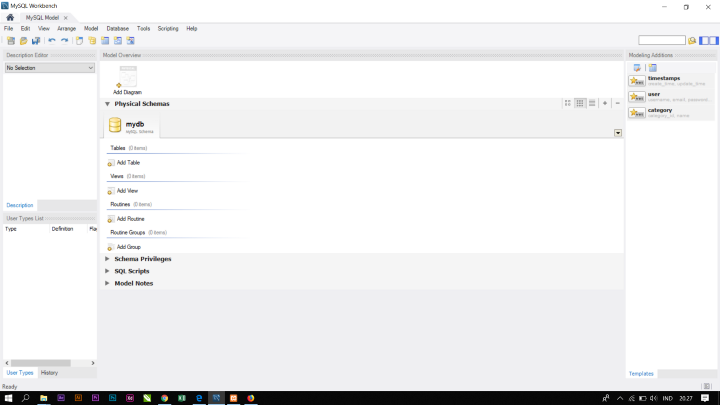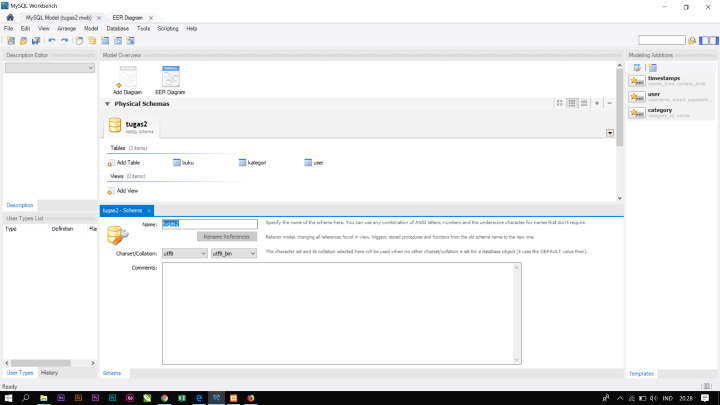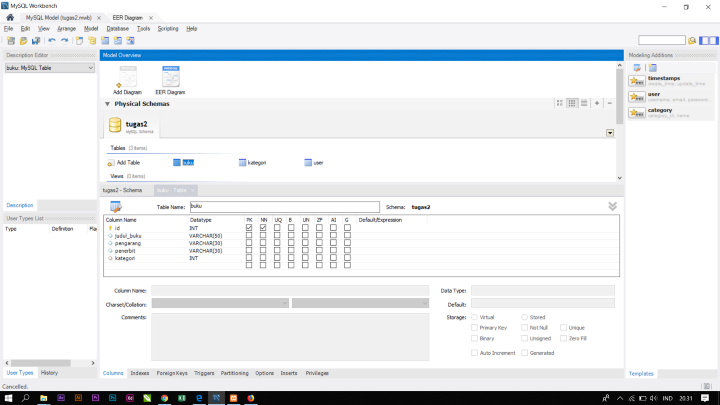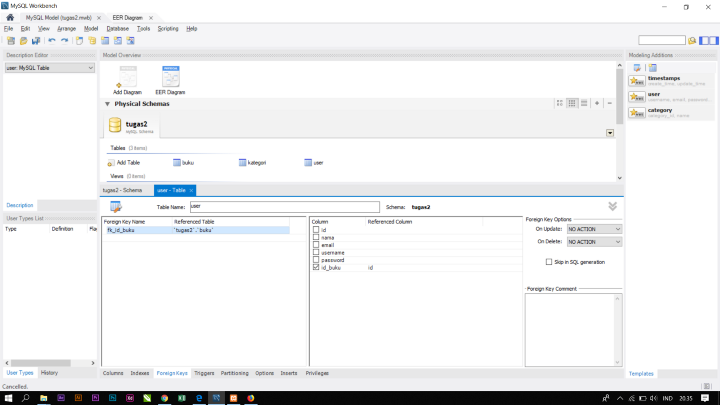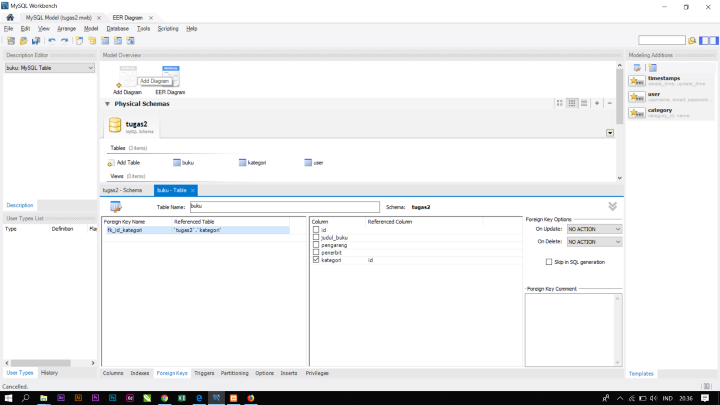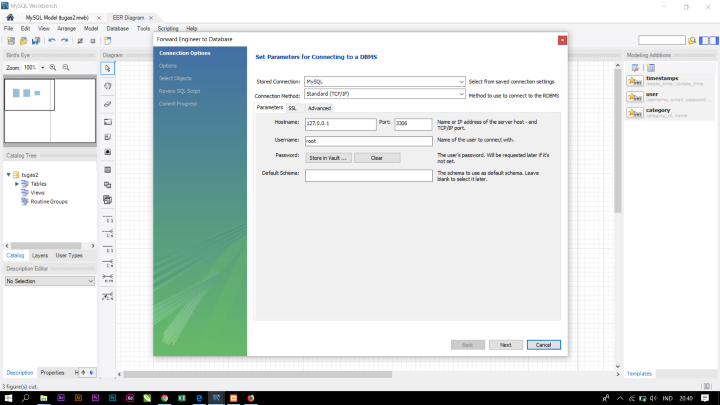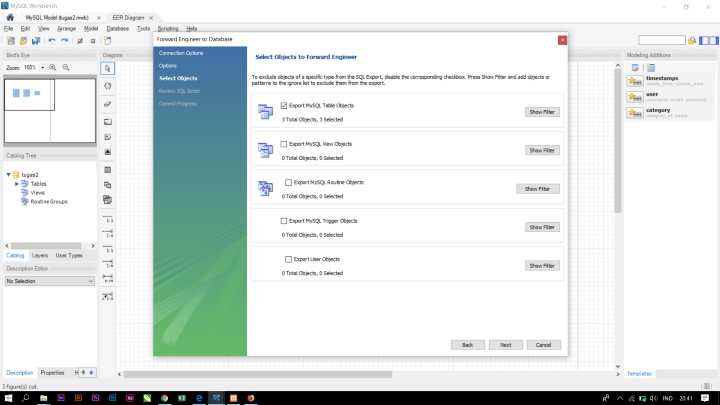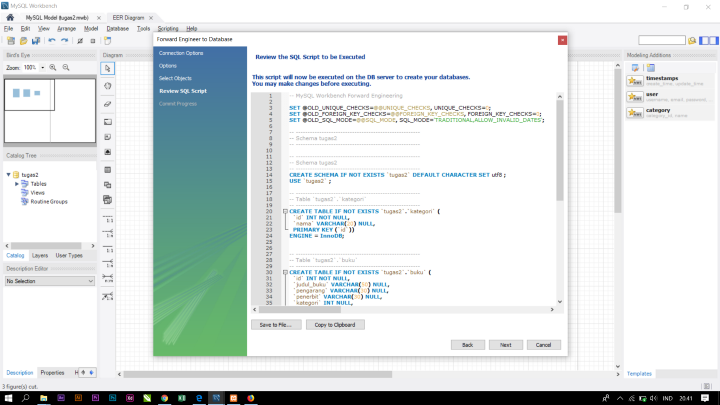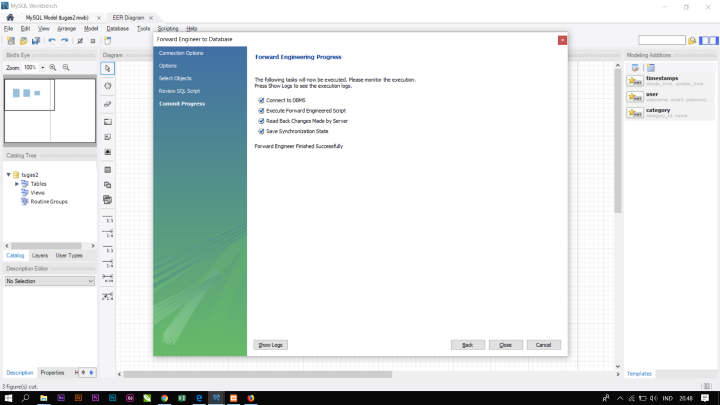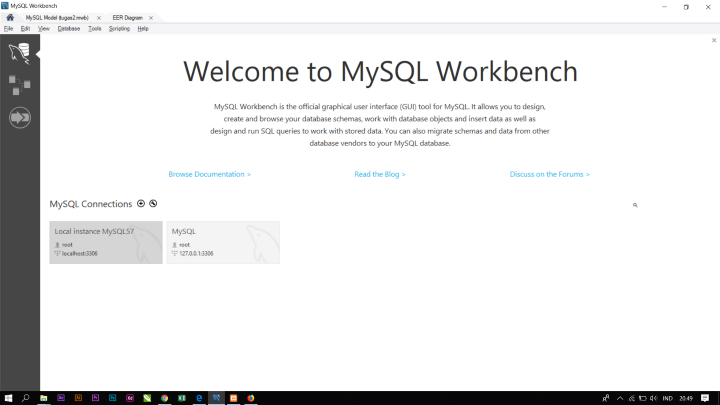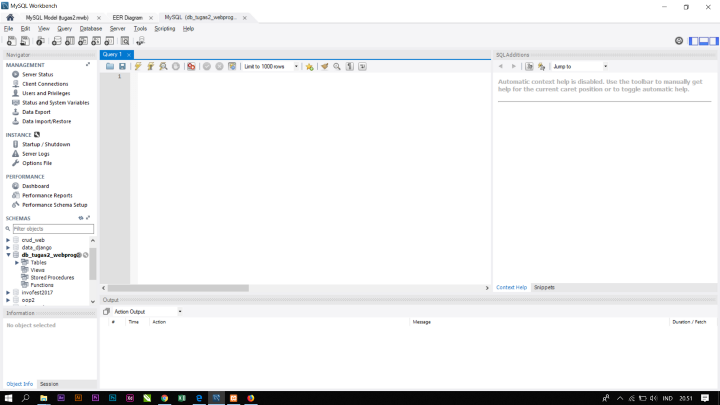Langkah - Langkah Membuat Schema Database Dengan MySQL Workbench
Saat akan membuat design database, berbentuk ERD, umumnya kita membuat design berbentuk diagram dengan memakai tools lain, selanjutnya kita aplikasikan dengan membuat database memakai query atau membuat satu demi satu tabel di phpmyadmin. Dengan memakai MySQL Workbench, kita bisa membuat design database berbentuk ERD, yang nanti dapat segera diekspor jadi database yang lengkap dengan tabel, data dan indeksnya langsung di MySQL server.
Di bawah ini beberapa langkah membuat ERD di MySQL Workbench:
- Buka MySQL Workbench, kemudian pilih File > New Model
- Buka MySQL Workbench, kemudian pilih File > New Model
3. Kemudian klik 2 kali pada nama mydb, kemudian rename schema menjadi nama database yang diinginkan.
4. Klik tombol save di toolbar, kemudian simpan di destinasi folder dengan nama file MySQL Workbench yang diinginkan.
5. Kemudian klik 2x tombol pada tombol Add Table di bawah nama schema pada lembar kerja. Kemudian beri nama tabel dan isi atribut yang diperlukan untuk tabel tersebut.
6. Lakukan langkah nomor 5 untuk membuat table buku dan kategori, hasilnya seperti gambar berikut.
Artikel Terkait Lainnya :
7. Pada table user, klik tab foreign key untuk membuat sebuah relasi databasenya. Foreign Key Name diisi fk_id_buku, Referenced Table ‘tugas2’.’buku’, Column pilih id_buku, Referenced Column pilih id
8. Pada table buku, klik tab foreign key untuk membuat sebuah relasi databasenya. Foreign Key Name diisi fk_id_kategori, Referenced Table ‘tugas2’.’kategori’, Column pilih kategori, Referenced Column pilih id
9. Setelah semua tabel selesai dibuat, klik icon Add Diagram di lembar kerja Model Overview paling atas.
10. Kemudian akan muncul tampilan lembar kerja untuk membuat ER Diagram seperti berikut.
11. Drag and drop semua tabel yang sudah dibuat yang berada pada Catalog Tree ke dalam lembar kerja diagram.
12. setelah itu, untuk mengeksport rancangan database berbentuk ERD tersebut menjadi database di MySQL server, klik menu Database > pilih Forward Engineer. Tetapi sebelumnya pastikan anda sudah menjalankan XAMPP control panel dan memastikan MySQL dalam status running.
13. Setelah itu akan muncul kotak dialog Forward Engineer. Isikan data yang diperlukan seperti dalam gambar berikut, kemudian klik next.
14. Tahap selanjutnya dari Forward Engineer adalah sebagai berikut. Kemudian klik next.
15. Selanjutnya akan tampil tahap select object sebagai berikut. Pastikan jumlah objek tabel yang akan di eksport jumlahnya sesuai dengan tabel yang dibuat. Klik next.
16. Kemudian akan muncul SQL dari database dan tabel-tabel yang tadi dibuat.
17. Selanjutnya proses Forward Engineering akan berjalan, dan akan ditampilkan hasil eksport.
18. Klik Close. Buka halaman “Home”, kemudian pilih “local instance mysql”.
19. Setelah itu akan muncul halaman sebagai berikut. Perhatikan pada panel navigator, akan muncul nama-nama database yang ada di MySQL server, dan database beserta tabel lengkap dengan atribut-atributnya yang baru saja di eksport akan muncul.
Sekian, semoga artikel ini bermanfaat!